前言
自己对写操作系统这个事情比较感兴趣,但是这条路太漫长,只能慢慢来,原来是基于传统的汇编+C语言编写,现在UEFI基本很普及了,因为想着使用国外的操作系统始终存在安全隐患,所以想好好学习一把,由于是初学者,有很多不对的地方,请看到这篇博客的大侠们指出不足之处。
相关信息
虚拟机、操作系统及配置源
操作系统Ubuntu20.10装在VMWARE 14pro下的版本:14.1.3 build-9474260,,注:我未修改/etc/apt/sources.list文件,直接使用的国外下载源,感觉速度也还可以,我切换到阿里源,进行安装软件的时候,发现会存在各种依赖软件版本不配套问题,所以未修改此文件(估计是修改的源不正确导致吧),这是虚拟机的版本和Ubuntu虚拟机内存配置,自己的电脑比较老【捂脸】。

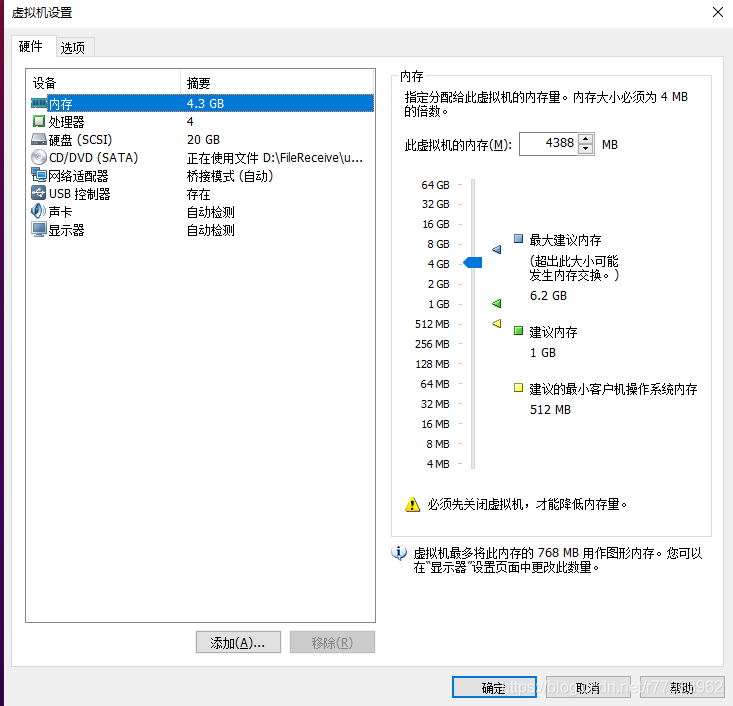
EDK2源代码及代码版本
edk代码:基于tag点:edk2-stable202105:
复制的源:https://gitee.com/dream-os/edk22/tree/edk2-stable202105-base/
国外的源:https://github.com/tianocore/edk2/releases/tag/edk2-stable202105
建议在开发的时候基线选择官方比较稳定的版本
另外,需要注意edk和工具的版本关系,如果版本不配套,会在编译的时候存在函数的符号找不到问题;
EDK2代码配套开源代码(以Brotli源码及git hash值示例)
edk2\BaseTools\Source\C\BrotliCompress这个工具是需要拷贝的可以从这边下载,https://gitee.com/dream-os/brotli11?_sasdk=fE%3D%3DECCD;这里边实际上给出了EDK2工具下载的地址和git的合入hash值
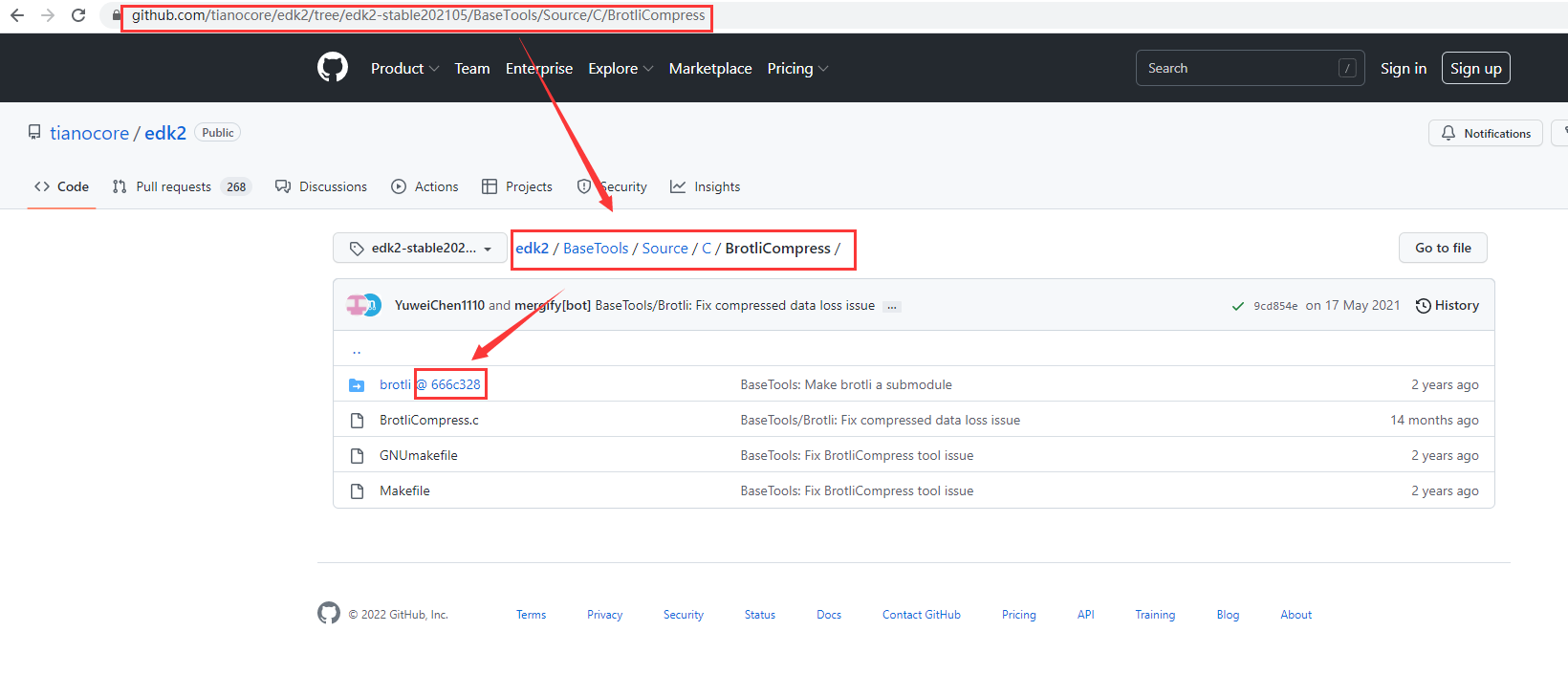
这是手动下载方式,其实我一般是去gitee上找看看有没有已经同步到国内的,下载速度较快:
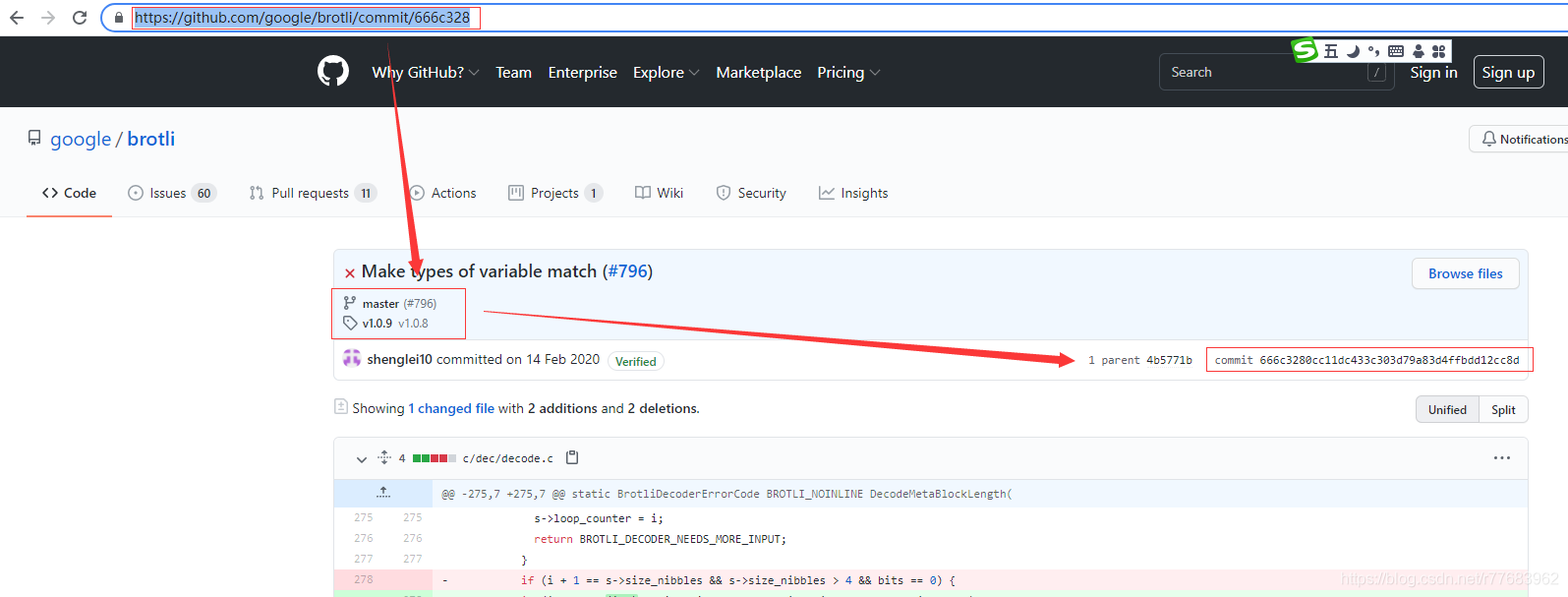
其他工具也是类似这样下载,不过由于有些外网的源码下载很慢,好些前辈直接fork到gitee了,对于这种工具性的代码,我认为只要不影响编译,感觉问题就不大,如果下载国外代码速度比较快的话,也可以这样,直接把所有此版本edk代码依赖的开源库下载:
git clone https://github.com/tianocore/edk2.git
cd edk2
git submodule update --init
系统当前实现的功能
当前实现FAT32,NTFS根目录读取,文件读取,不能创建文件,
可用于两台电脑进行TCP通信,实现了PING命令,
可显示中文(1616或1212)、英文(8*16)
BMP图片读取并显示、图片缩放
对鼠标点击事件支持、对键盘输入的响应
可支持(shutdown、ping、ls)命令行的edk2-stable202105-base分支
当前正在实现http命令中,发现收发包有问题,还在定位中
当前编译出来的二进制大小470KB
环境搭建步骤
相关编译器以及相关依赖的库安装(有兴趣可以搜索下对应命令作用):
sudo apt install nasm
sudo apt install iasl
sudo apt install uuid-dev
sudo apt install build-essential
sudo apt install make
sudo apt install git
sudo apt-get install build-essential uuid-dev iasl git gcc-5 nasm make
apt-get install python
apt-get install python-distutils
apt-get install gcc-5 g+±5
装依赖的库的时候,一般是编译不通过会报缺头文件、等等,一般是百度下,再安装库、再编译。
编译
清空原来生成的中间文件
说句题外话,我们编译生成的efi或者其他文件一般在Build目录:比如IA32、X86格式的目录,如下图中蓝色字体所示,rm -rf Build/*这个命令是把原来我编译的生成文件全删除,准备重新编译:
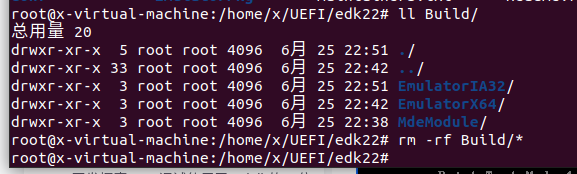
32位EFI编译命令(只能用于模拟器运行)
下图这个命令是编译32位efi文件的,这是全量编译,会编译所有efi, (注:32位的efi文件在64位的环境运行会报错的,运行不了),这个命令大概编译几分钟,具体示电脑硬件而定:

如果需要单独编译某个*.inf文件目录命令如下:
EmulatorPkg/build.sh -a X64 -m MdeModulePkg/Application/A/A.inf
如果实在不知道build.sh命令如何使用,可以直接:
**EmulatorPkg/build.sh --help
**这样更加方便学习命令的其他参数:
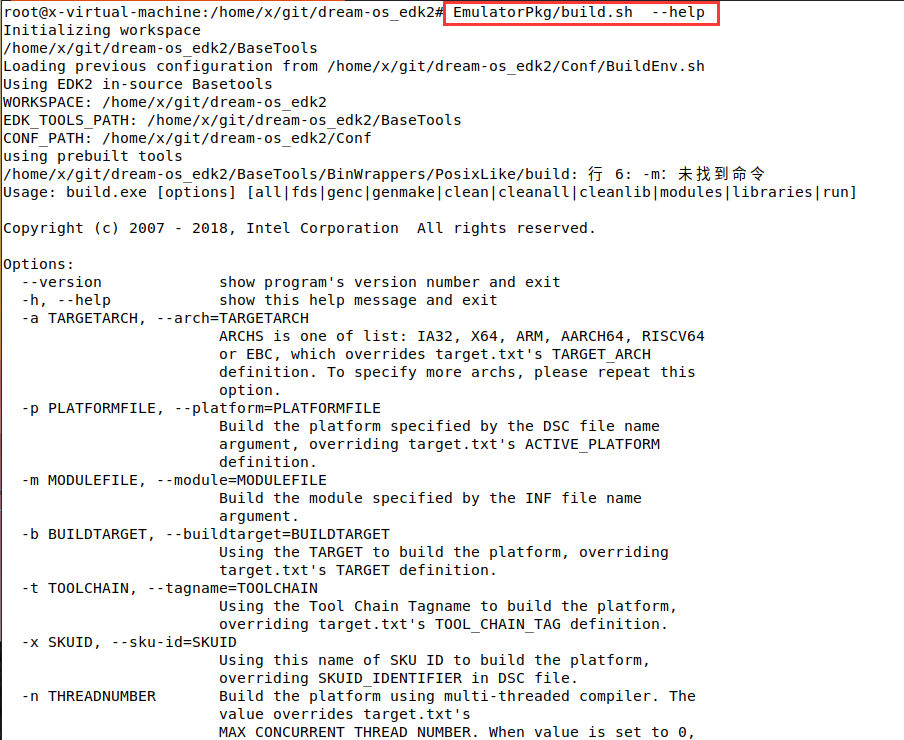
编译完成
**附 :这是编译的日志(有点多,这边上传不方便,我另外找个地方),另外注意下:编译的时候,有些编译告警不影响efi文件运行,一般编译完成显示成这个样子表示没啥问题:
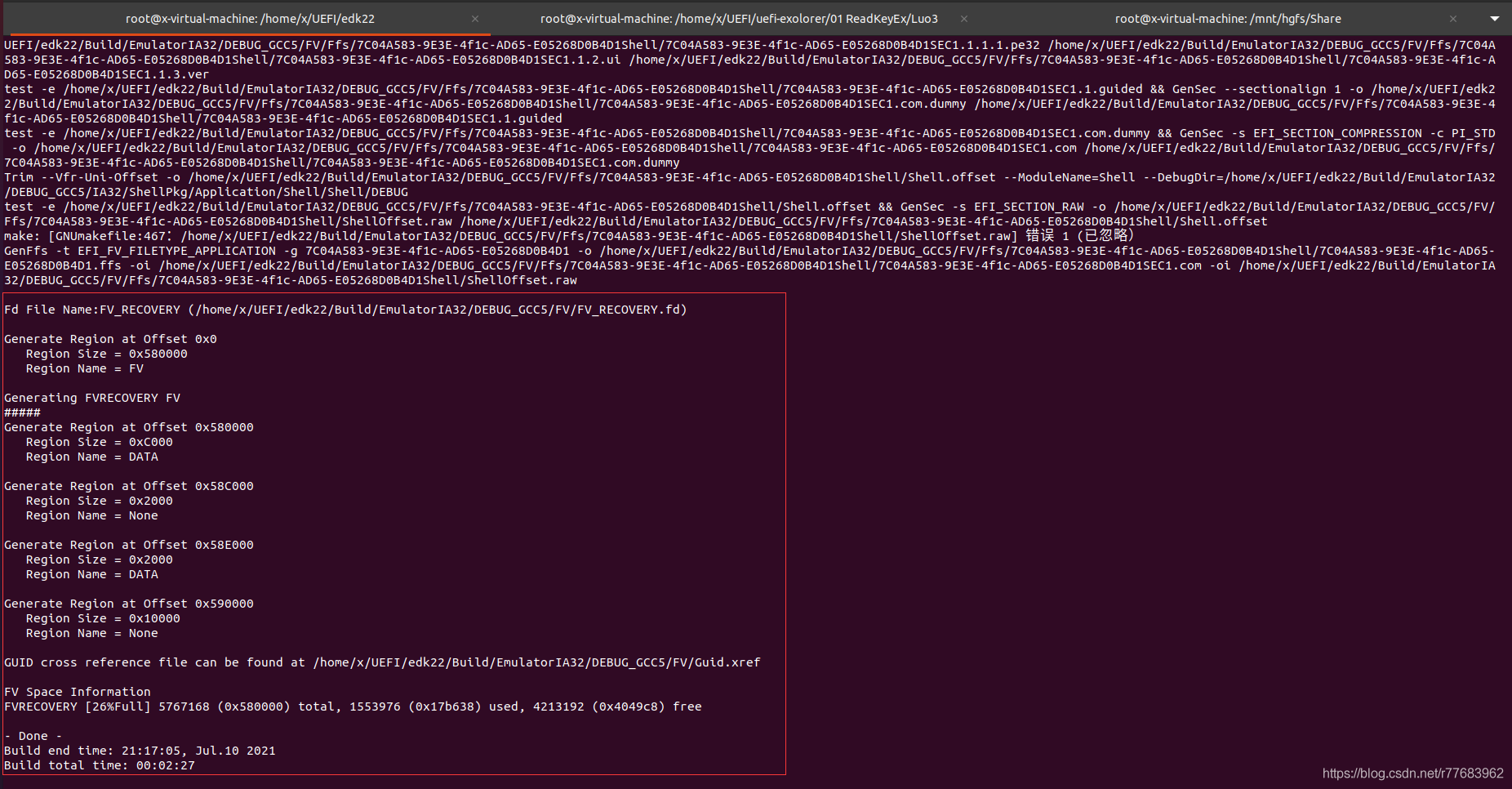
启动模拟器
我们在模拟器里边运行下,就是在编译的命令后边+空格+run:

在模拟器运行
注意在这个起动画面的时候,是可以按回车的,可以多按几次,直到出现Shell>,表示可以键盘输入,并执行efi文件:
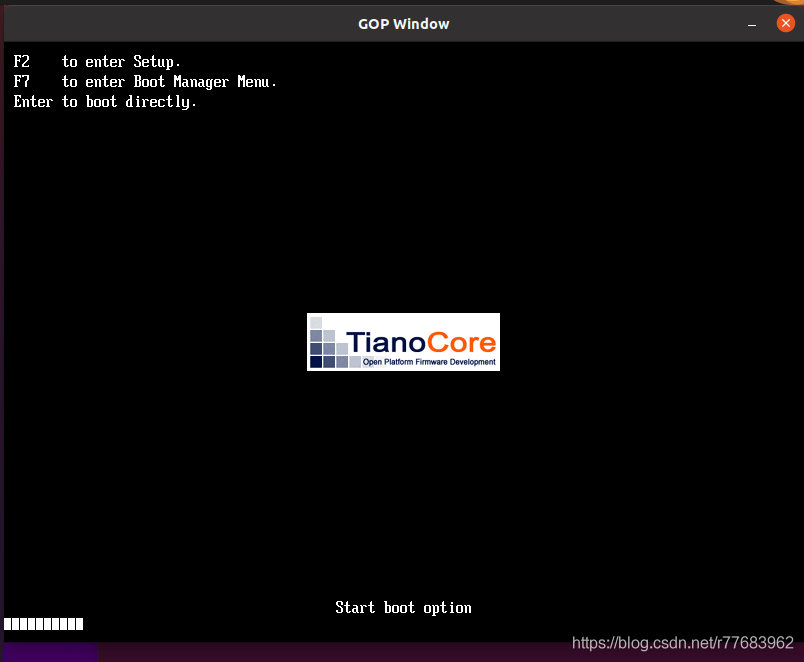
在模拟器运行的命令,这边需要输完整的文件名称,UiApp.efi是一个edk2自带的app,在这个目录(这是在Windows下拷贝的,Linux下使用注意下斜杠的方向):edk22\MdeModulePkg\Application\UiApp\:
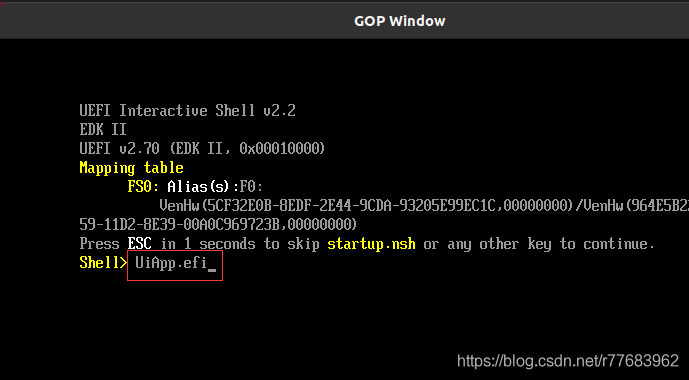
运行的结果如下,UiApp自带的运行不是这样的,我把这个代码修改了下,参考的UEFI开发探索04 – 与键盘的互动_luobing4365的博客:
https://blog.csdn.net/luobing4365/article/details/100536218
-CSDN博客和爱影博客 - UEFI开发学习3 -高级GUI编程:

当前在模拟器里边已经运行OK了。
64位EFI编译命令(用于在笔记本电脑或台式电脑运行)
刚才我们在模拟器里运行是OK的,但是自己的笔记本是64位的,需要编译一个64位的版本(这里有一点需要注意,有时候32位的编译没有问题,但是64位编译会有问题,反之亦然,只能是碰到问题并解决):

编译完成后大概显示如下图所示:
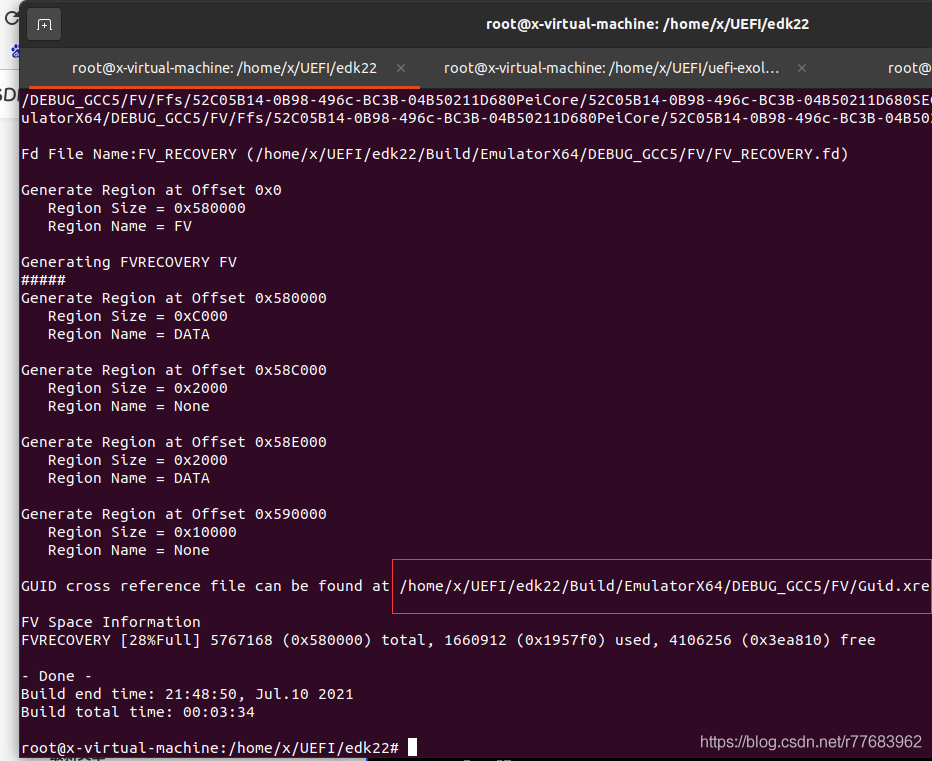
这是编译出来生成64位所有 efi文件及所在目录:
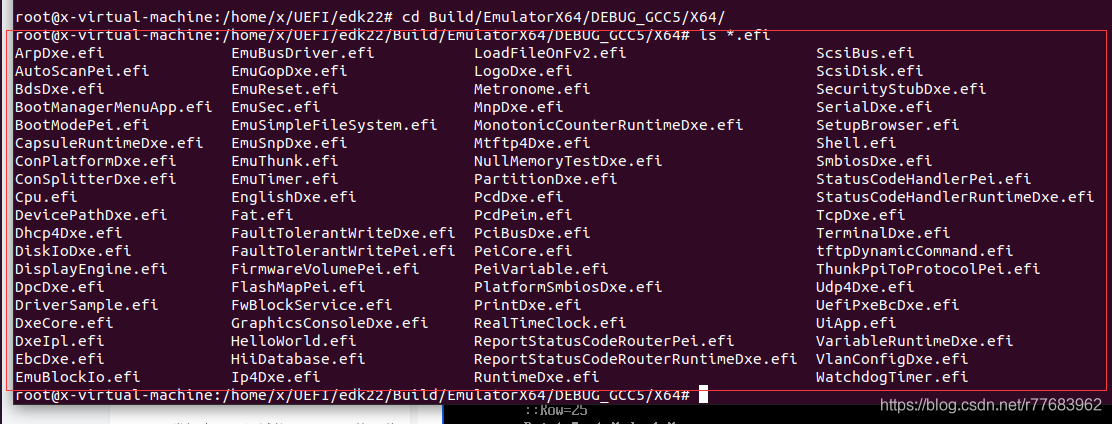
真实电脑运行
实际上,这一轮编译下来,会生成很多的efi文件,我们需要把编译生成的efi文件拷贝到U盘,其实我是把X64 这个目录拷贝到U盘了,这里还有需要注意的一点,普通我们的U盘比较大,可以多分成几个分区,有些格式化成NTFS或其他格式的、但装EFI文件的目录要是FAT32格式才行,下图中我自己的U盘实际上是蓝色部分,把U盘分成了三个区,其中OS是用于我启EFI文件的分区(必须要FAT32),其他两个是存放文件或者我写的操作系统进行文件系统测试的分区:
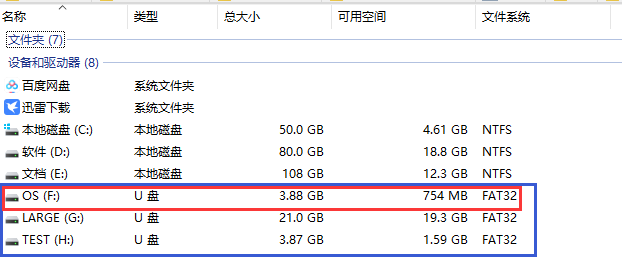
8、接下来,我们需要在自己的笔记本上也运行下,首先,我们需要下载一个efi shell,用于加载出命令行,这个网址:
http://www.opdown.com/soft/118852.html
EFI SHELL x64|win7 EFI启动文件(EFI SHELL)下载64位 - 欧普软件下载,
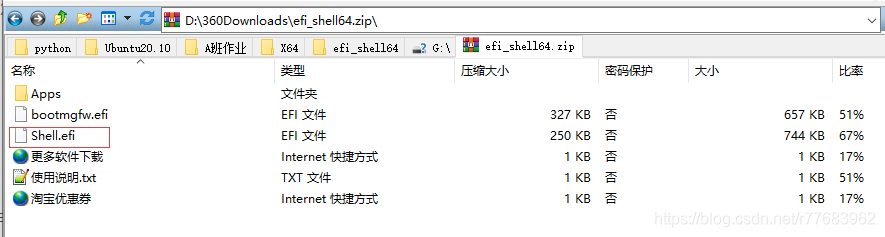
下载下来解压后这个文件对我们有用(实际上,我们编译出来的efi也是可以的,由于我们可以自己编译出来Shell.efi,其实还可以修改Shell.c代码,添加打印信息,我这样做过,很有意思,可以看到被加载的efi文件是如何一步一步被执行的,但是EDK太底层的驱动不太好看到(实际上想看到也有一定的办法,就是把EDK的代码原有代码复制一份,然后自己写接口调用,这样也可以添加打印信息:DreamOS/edk22:
代码地址:
https://gitee.com/dream-os/edk22/blob/Split/MdeModulePkg/Application/A/Applications/Commands/L2_APPLICATIONS_Command_ping.c
这是基于EDK2代码中ICMP实现的PING,把所有ICMP相关的实现复制到一个文件了,把结构体、函数名都在后边加了个2也区分,这样可以添加打印信息,最底层的不太容易看得见,也可能是我方法不对)):
9、在U盘(U盘需要是FAT32格式的)的根目录下新建EFI\Boot目录,把第8步下载解压的上图红色方框中Shell.efi复制到此目录,并改名为bootx64.efi,目录结构如下,注意名称和目录结构尽量保持一致:
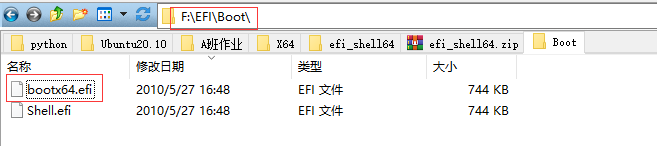
接下来把第七步编译的64位的efi复制到U盘,这个基本没有目录限制,我直接把X64放在U盘根目录了,目录如下图所示,这个目录内容大概需要记住,因为重启电脑通过U盘起后到UEFI Shell后,需要找到 efi文件后执行:
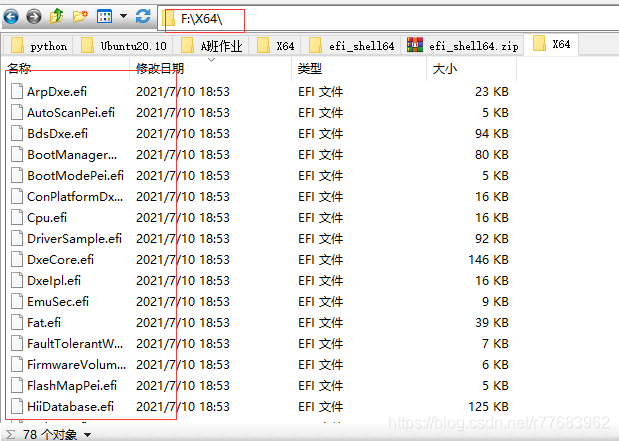
BIOS参数设置支持通过命令行启动*.efi
在BIOS里实际上需要设置下U盘起动和安全选项,请参考:惠普电脑怎么进入bios设置启动项和
https://jingyan.baidu.com/article/f79b7cb37bff229145023e48.html;
自己电脑配置显示:
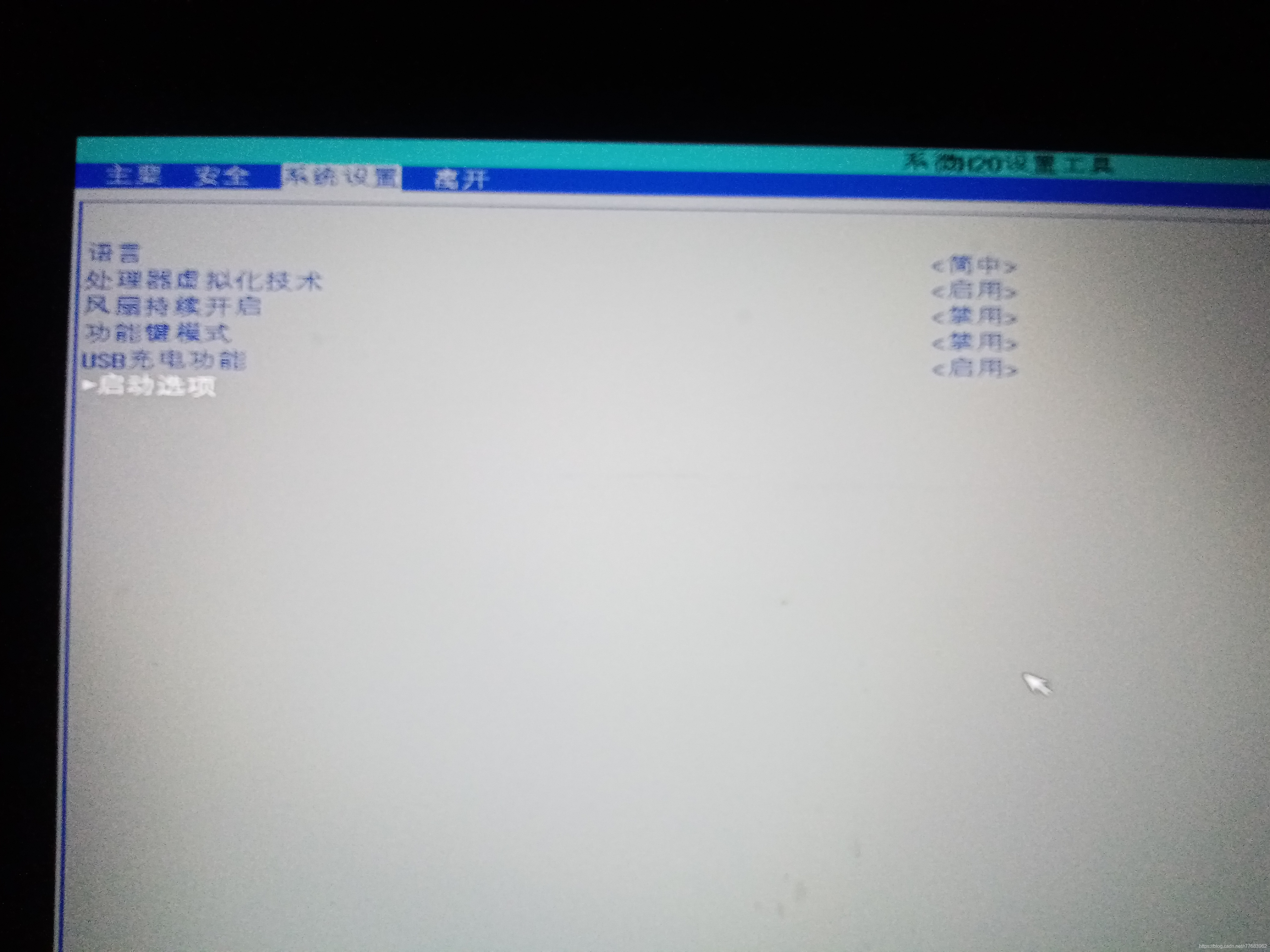
自己电脑配置显示:
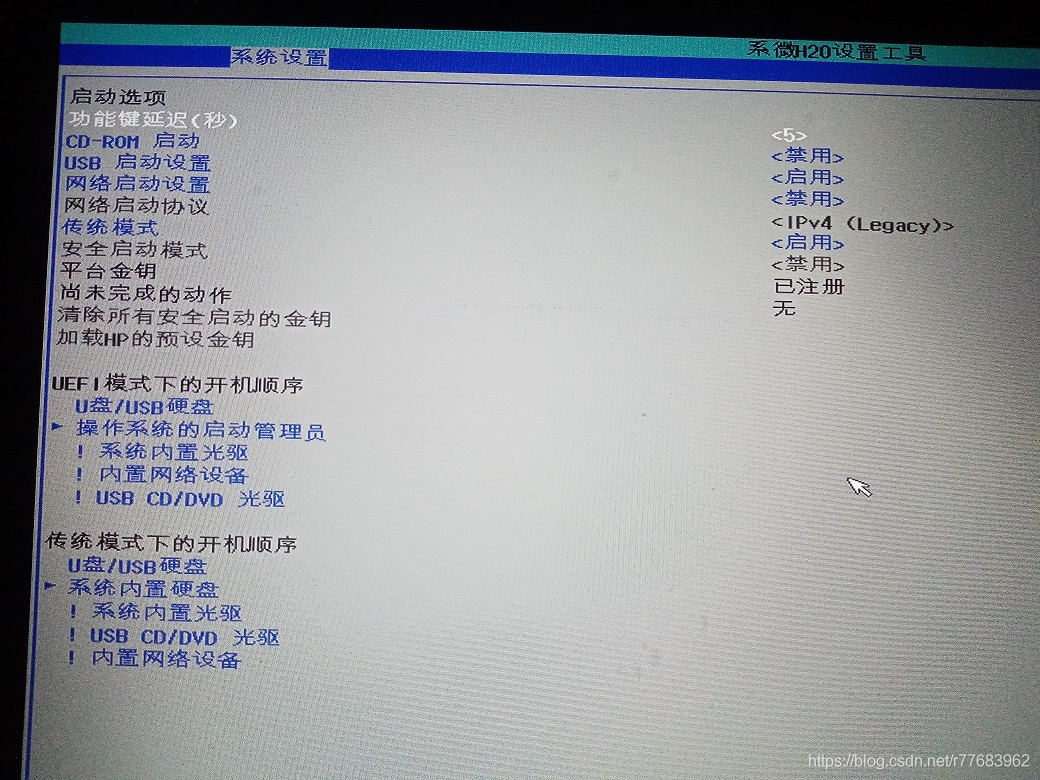
11、起动后,需要按F12,有的说需要按F10(我有点怀疑不同品牌的电脑可能不太一样,我的电脑是HP的),然后选择从U盘起动系统,会进入下边这个页面:
在这里插入图片描述
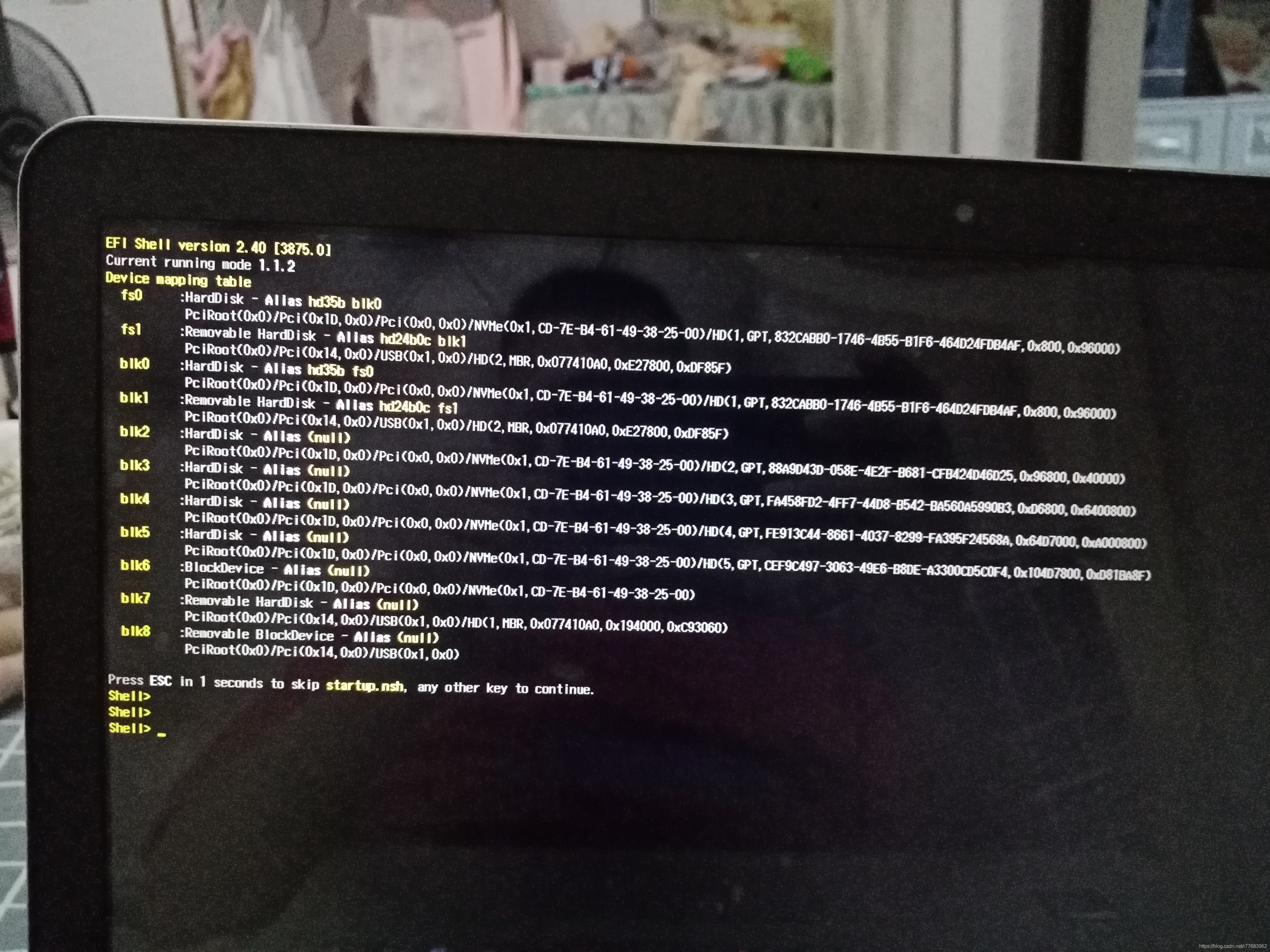
这里边fs0,fs1其实是不同分区目录,是U盘的分区目录映向射,我自己的U盘,原来做的启动盘实际上有两个分区的到这一步,表示执行U盘的Shell.efi没有问题了 。

12、然后开始找我们写的代码并编译成64位的UiApp.efi文件,然后在fs1:\X64找到了,注意切换前面这个fs1或fs0命令行是fs0:回车(0后边有个冒号), 上图中敲完UiApp.efi后回车,就会运行成下图效果:
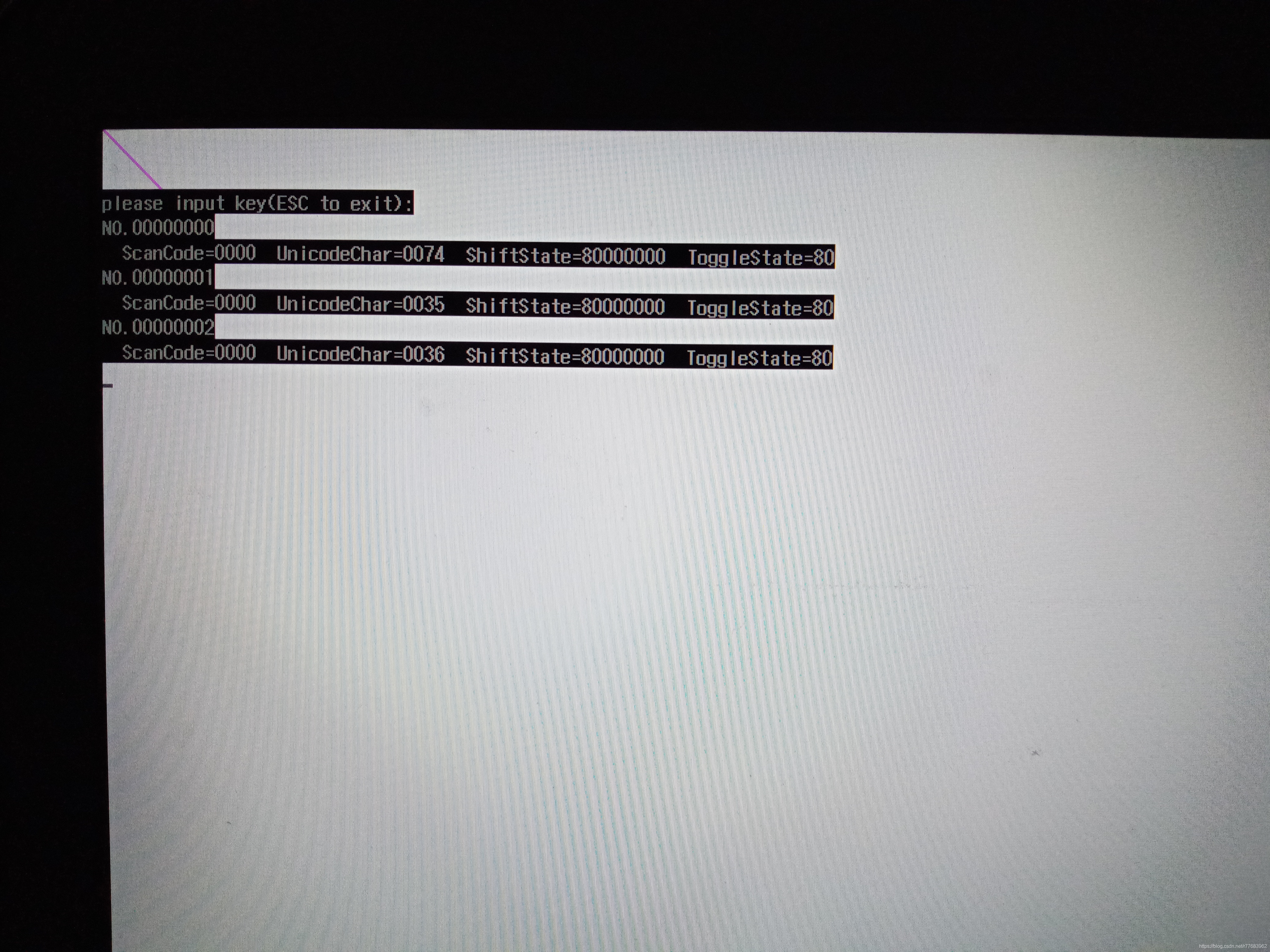
这是找到bootx64.efi文件,带我们进入UEFI Shell的兄弟:
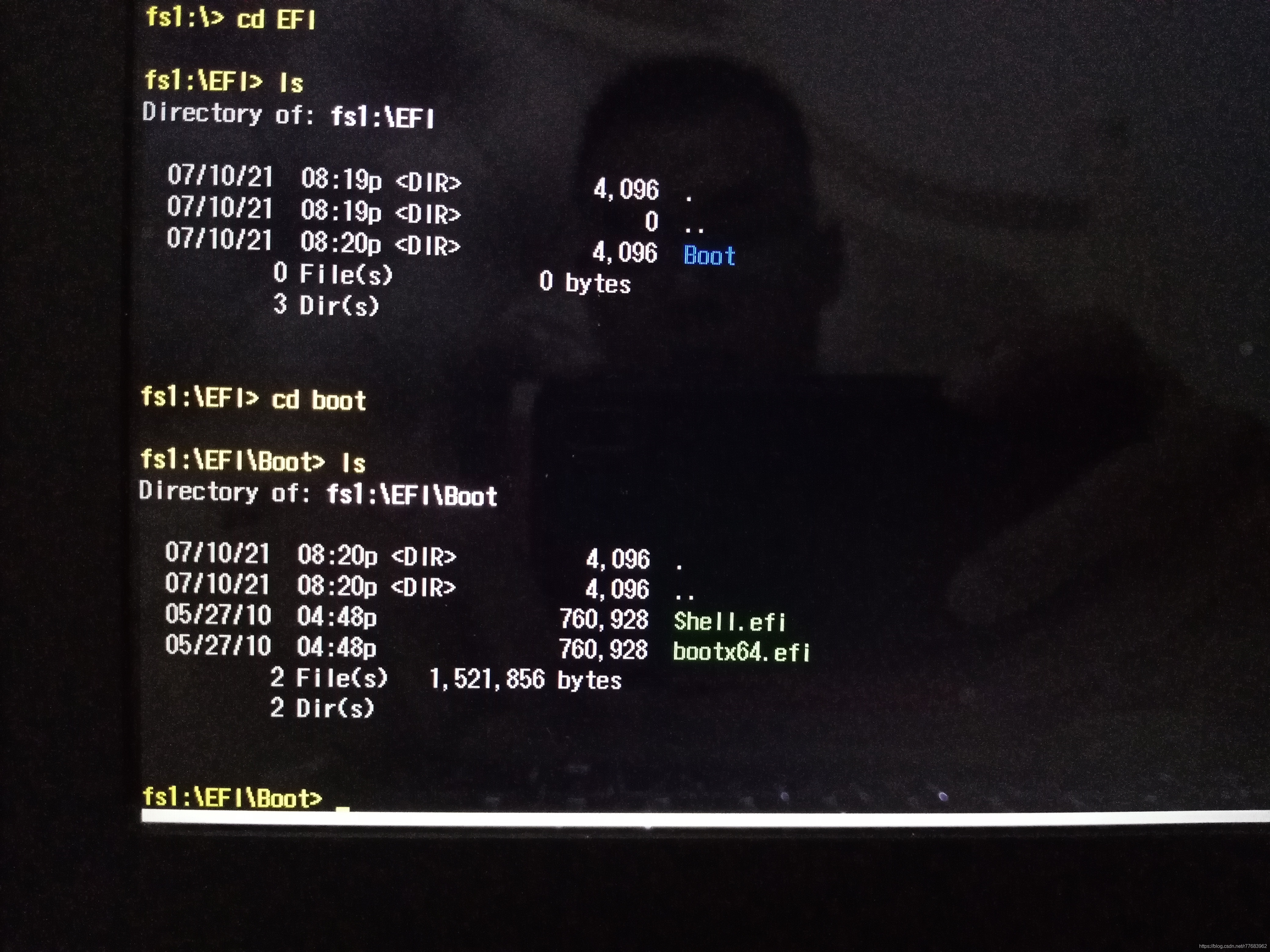
结束语
到此为止,基本上把UEFI的edk2代码从环境搭建、32位和64位代码编译、在模拟器运行、在PC机上运行基本上过了一遍,可能还有很多有问题的地方,希望对一些感兴趣的帅锅美女有一些帮助。另外,在此感谢一些前辈的各种帮助,如:QQ、微信等等。
题外话
去年EDK2代码使用的tag版本是edk2-stable202105,今年因为其他原因需要使用edk2-stable202205,测试编译的时候,发现就brotli代码的git hash值发生了变化,其他可以使用原来的。
查看代码工具推荐
顺带说下,在Ubuntu下开发,我使用的IDE是SourceInsight3.5(使用SourceInsight需要先安装wine)很老的版本了,看代码非常方便,这是原来的操作方式,现在的编写代码是在Windows下使用SourceInsight3.5,写完代码,通过共享目录复制到虚拟机、然后编译(复制、编译其实就是一个*.sh脚本完成)。






















 545
545











 被折叠的 条评论
为什么被折叠?
被折叠的 条评论
为什么被折叠?








